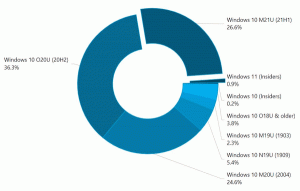Fjern individuelle nettsideinformasjonskapsler i Firefox 60 og nyere
Firefox er en populær åpen kildekode-nettleser tilgjengelig for alle større plattformer. Hvis noen nettsider har uventet oppførsel i Firefox, kan du prøve å tømme hurtigbufferen og informasjonskapslene. Dessverre gjorde det raffinerte brukergrensesnittet til Firefox 60 det vanskeligere å fjerne individuelle nettsideinformasjonskapsler. La oss se hvordan det skal gjøres i versjon 60 av nettleseren.
Annonse
Firefox 60 representerer grenen bygget med den nye Quantum-motoren. Den kommer med et raffinert brukergrensesnitt, kodenavnet "Photon". Nettleseren kommer nå uten støtte for XUL-baserte tillegg, så alle de klassiske tilleggene er utdaterte og inkompatible. Se
Må ha tillegg for Firefox Quantum
Takket være endringene som er gjort i motoren og brukergrensesnittet, er nettleseren lynrask. Brukergrensesnittet til appen er mer responsivt og det starter også merkbart raskere. Motoren gjengir nettsider mye raskere enn den noen gang gjorde i Gecko-tiden.

I Firefox 60 ble innstillingene for informasjonskapsler slått sammen med nettstedsdata. Det er ikke lenger mulig å fjerne individuelle nettsideinformasjonskapsler ved å bruke Innstillinger-siden i appen. Her er en alternativ løsning.
For å fjerne individuelle nettsideinformasjonskapsler i Firefox 60 og nyere, gjør følgende.
- Gå til nettstedet du ønsker å fjerne informasjonskapsler for.
- Klikk på informasjonsikonet i adressefeltet.

- Klikk på pilikonet i popup-dialogen Vis tilkoblingsdetaljer.

- Klikk på Mer informasjon.

- Dette åpner den klassiske dialogboksen. Der klikker du på knappen Se informasjonskapsler.

- Velg informasjonskapsler for å fjerne og klikk på Fjern valgte knapp.

- Klikk på Fjern alle viste for å fjerne alle informasjonskapsler på en gang for gjeldende nettside.
Du er ferdig.
Prøv nå å laste den ødelagte nettsiden på nytt hvis du hadde en. Det bør gå tilbake til det normale.
Tips: Det er en spesiell hurtigtast for å raskt åpne Fjern all historikk dialog. trykk Ctrl + Skifte + Del på tastaturet for å åpne det direkte!
Det er det. Takk til leseren vår Gordon Hay for å dele dette tipset!